|
Cédric Shékipayah M.
Kua-NZAMBI
Diplômé d'Etat de la section littéraire et
Chargé du cybercafé de l'Université Kongo/Mbanza-Ngungu
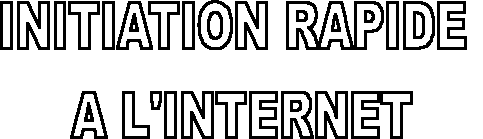

www.blog-city.info/fr/ballonrond.php
EDITION 2009ORDINATEUR
Définition
Un ordinateur est une machine dotée
d'une unité de traitement lui permettant d'exécuter des
programmes enregistrés. Un ensemble de circuits électroniques
permettant de manipuler des données sous forme binaire, ou
bits. Cette machine permet de
traiter automatiquement les données, ou
informations, selon des
séquences d'instructions prédéfinies appelées aussi
programmes.
Ouverture ou Fonctionnement

Pour ouvrir un ordinateur nous commençons toujours par
l'écran et ensuite sur l'unité centrale en appuyant sur leurs
boutons poussoirs power comme dans vos téléphones portables ,
l'un après l'autre chacun à son tour ; attendez le
chargement de la machine.
Si vous voyez la présence de trois icones dont :
Poste de travail, menu Démarrer et la Corbeille, rassurer vous que votre
ordinateur est ouvert.
Organe d'entrée. Organe de
traitement de l'information. Organe de sortie
Chez l'homme les organes d'entrée sont les cinq sens,
l'organe de traitement est le cerveau dont les logiciels sont l'apprentissage
avec des mises à jour constantes en cours de vie, puis les organes de
sortie sont les muscles. Pour les ordinateurs modernes les organes
d'entrée sont le clavier et la souris, les organes de traitement sont
ces systèmes d'application que nous le Microsoft Word, Excel... et les
organes de sortie sont : l'écran, l'imprimante, le graveur de CD et
DVD etc.
LES PARTIES D'UN ORDINATEUR
L'ordinateur interagit avec l'environnement grâce
à des
périphériques
comme le
moniteur, le
clavier, la
souris, les baffles (pas importe),.. Les ordinateurs peuvent être
classés selon plusieurs critères (domaine d'application, taille
ou architecture).

ECRAN OU MONITEUR

Est un
périphérique
de sortie visuel d'un
ordinateur. C'est celui
où s'affichent les informations saisies ou demandées par
l'utilisateur et générées ou restituées par
l'ordinateur, sous forme de texte et d'images en deux dimensions avec
éventuellement un effet à trois dimensions. Le texte et les
images peuvent être fixes ou animés.

UNITE CENTRALE OU
UC

Est, dans le domaine de la mini-informatique, la partie de l'
ordinateur qui effectue
tous les traitements de base. Il existe deux significations à ce
terme : la première, la plus courante, désigne le
boîtier d'un ordinateur (contenant : la
carte mère,
le
processeur, la
mémoire
vive, l'
alimentation,
les
périphériques
de stockage et tous ses composants internes); la seconde, moins courante
mais plus précise désigne une partie du processeur (composant
essentiel d'un
ordinateur
qui interprète les instructions et traite les données d'un
programme).
UN CLAVIER
Type de claviers
Il existe plusieurs types de claviers dont citons : le
clavier azerty pour le français et qwerty pour les anglais
(appelé selon dont les touches sont marquées en leur
disposition).

Définition
Est un
périphérique
d'entrée de l'
ordinateur composé
de touches envoyant des
instructions à la
machine une fois actionnées ; Les claviers possèdent une
centaine de touche donc les lettres de l'alphabet, les chiffres, les accents et
des touches spéciales pour interagir avec le système.
Rôle ou importance
Le clavier est essentiel, au même titre que la
souris dans le fonctionnement d'un ordinateur. Il est d'autant plus
qu'un ordinateur ne démarre pas s'il n'a pas détecté de
clavier à l'allumage. Ne soyez pas effrayé par la
quantité de touches présentés sur un clavier,
nous allons voir l'essentiel et tout deviendra plus clair par la suite ;
la raison pour lequel nous disons clavier, inséparable ami de la souris.
Un périphérique permettant d'écrire du texte et
communiquer avec l'ordinateur.
L'ESSENTIEL A RETENIR TOUCHES

On peut distinguer trois (3) zones essentielles sur le clavier :
la zone des lettres, la zone des caractères spéciaux et la zone
des chiffres.
La touche Espace ou le barre
d'espacement : permet d'espacer les mots, de supprimer une
série des mots sélectionnés.
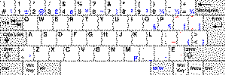
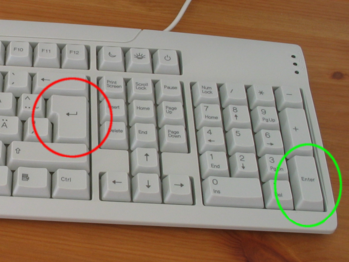
La touche Entrée ou Enter :
permet de valider une commande ou de retourner à la ligne au cas
où vous saisissez.



La touche Echap ou escape : permet
d'annuler une action que l'on ne désire pas ou sortie brusquement sans
le vouloir.
La touche Maj, une fois maintenue, permet de
taper une lettre en majuscule ou un caractère qui se trouve en haut
d'une touche.

La touche Verr. Maj, ou Shift Lock ou encore
capslock : une fois activée, permet de tout écrire
en majuscule. Il faut appuyer à nouveau dessus pour désactiver
les majuscules.

La touche Alt Gr, une fois maintenue, permet
de faire le caractère qui se trouve à droite sur une touche : le
€, le @

En résumé : sur une touche qui possède 3
caractères, le caractère du haut s'obtient en maintenant Maj et
le caractère de droite en maintenant Alt Gr.


Pour
supprimer du texte, on utilise la touche Retour arrière ou
backspace (pour supprimer vers l'arrière ou à gauche du
curseur) et Suppr et/ou delete (pour supprimer vers l'avant à
droite du curseur).

La touche Suppr ou delete sert
également à effacer de caractère qui est à droit de
votre curseur, un fichier ou un dossier.
NOTE
Pour faire un accent circonflexe, il faut d'abord appuyer sur
circonflexe (juste après la lettre P) et ensuite sur la lettre
voulue.
Si votre clavier numérique (coté chiffre) ne
fonctionne pas, appuyez une fois sur Verr Num ou num lock en haut de celui-ci
afin d'activer les chiffres.

VOIR
L'IMAGE
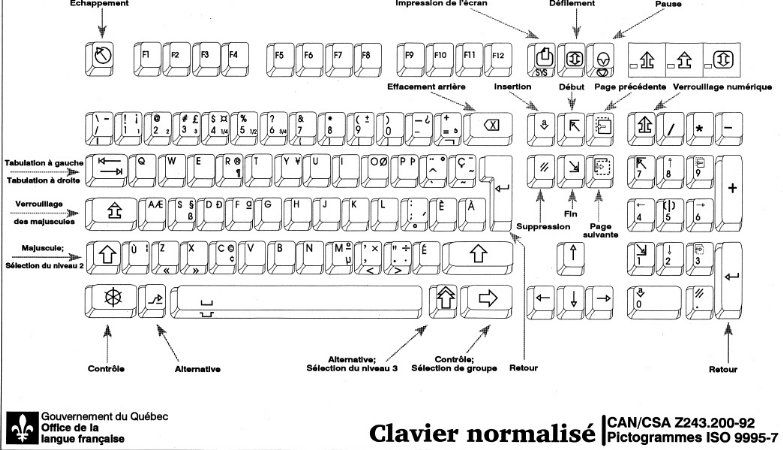
Les flèches des directions :
permet d'aller de gauche à droite, de haut en bas
LA SOURIS

Une souris est un
dispositif de
pointage pour
ordinateur. Elle est
composée d'un petit boîtier fait pour tenir sous la main, sur
lequel se trouvent un ou plusieurs boutons.

Le verbe correspondant pour les opérations
de la souris est « cliquer » dont nous
citons le clic gauche et droit. Toute votre navigation sur Internet se fera
par des simples clics gauches. Lorsque vous passerez votre
souris sur un lien, votre curseur (petite flèche) se
transformera en une main et le texte changera d'apparence (couleur,
souligné...). Il faudra faire un clic gauche pour suivre le
lien. Les liens sur ce site sont en
bleu
clair.
Majeur

Une souris se tient le corps dans la paume, ce qui est facile
et plus important, c'est de placer votre
index
sur le bouton gauche, le majeur sur le bouton droit, le
pouce,
l'annulaire et l'
auriculaire
se place de chaque côté de la souris. (Voir images ci-dessous).

La tenue d'une souris
Index (bouton gauche)
Pouce
Nul besoin d'appuyer longuement ou trop fort sur le bouton de
la souris, une simple pression légère et rapide suffit à
faire un clic, il faut donc la caressée (doucement).
Et On ne la soulève pas pour la déplacer,
simplement, le déplacement (le bouger) ou mouvement sur la table se
reproduit à l'écran par une petite flèche que
nous appelons le pointeur. Il est important de poser les coudes sur
les accoudoirs afin de reposer les muscles. L'avant du bras et la main sont
alignés et le poignet et non cassé.
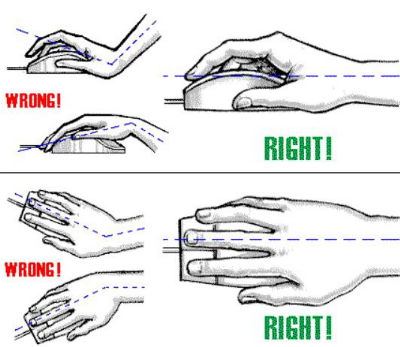

ESSENTIELLE A
RETENIR POUR LA SOURIS:
Cliquer est un verbe qui signifie appuyé sur un des
boutons d'une souris.
 Le clic
gauche permet de valider un menu, ou sélectionner un fichier ou un
dossier. Le clic
gauche permet de valider un menu, ou sélectionner un fichier ou un
dossier.
Sur Internet il n'y a pas de double clic, tous les liens sont
activables par simple clic.
Lorsqu'un bouton ou un menu s'anime au passage de la souris,
c'est qu'un simple clic suffira !
 Le
double clic permet d'ouvrir un dossier dans une fenêtre ou un fichier
dans un logiciel. Le
double clic permet d'ouvrir un dossier dans une fenêtre ou un fichier
dans un logiciel.
Le double clic s'utilise seulement pour ouvrir une icône
placée sur le bureau ou dans une fenêtre.
 Le clic
droit sert à interagir avec l'élément pointé pour
par exemple le renommer, le supprimer ou le déplacer. Le clic
droit sert à interagir avec l'élément pointé pour
par exemple le renommer, le supprimer ou le déplacer.
La roulette (se dit aussi molette) de la souris permet de
faire défiler le contenu de pages.
INTERNET
Définition
Réseau
informatique mondial constitué d'un ensemble de réseaux
nationaux, régionaux et privés qui sont reliés par le
protocole
(utilisé pour communiquer sur une même
couche
d'abstraction entre deux machines différentes) de
communication
TCP/IP
(
Transmission
Control Protocol/
Internet
Protocol) et qui coopèrent dans le but d'offrir une interface
unique à leurs utilisateurs.
Sur
Internet les ordinateurs communiquent entre eux grâce à leurs
adresses IP Comme signaler précédemment, Elles n'acceptent pas
les accents, ni les espaces ni les caractères spéciaux.
LES ADRESSES WEB :
Elles sont du type
http://www.google.fr et permettent
d'afficher les pages Web (texte, images, animations...).
http correspond au protocole de communication
(Hyper Text Transfer
Protocole) pour les serveurs Web ;
www signifie World
Wide Web
google, yahoo, ... est le nom de domaine
attribué au serveur qui héberge les fichiers web.
fr est le type de domaine d'internet pays qui
sont aussi regroupé. par exemple rdc on l'abrège (cd), com pour
les anglais...
? LES ADRESSES
E-MAIL
L'e-mail (parfois orthographié
email dans des textes en
français) est
un
anglicisme qui signifie
courrier
électronique.
Une adresse E-Mail est toujours sous cette forme :
nom.de.la.personne@nom.de.domaine.
point. type de domaine
Exemple :
cedric@universitekongo.org
Nom @ nom de domaine point type de
domaine
@ C'est l'arobase : pour l'obtenir,
appuyer la touche Alt sans relâcher et taper 64. Ou encore Alt Gr +
à. (Cfr. La touche Alt Gr).
ROLE OU IMPORTANCE
L'ambition d'Internet s'exprime en une phrase
: relier entre eux tous les
ordinateurs
du monde. A l'image du téléphone qui permet de
converser avec toute personne dont on connaît le numéro,
c'est pourquoi nous disons qu'Internet est un système
mondial d'échange de documents électroniques : textes, fichiers,
images, sons et séquences audiovisuelles. C'est l'alliance de l'
informatique
et des télécommunications : la
télématique
au véritable sens du terme.
Les utilisateurs d'Internet sont désignés par le
terme d'INTERNAUTES, synonyme de CYBERNAUTE, de surfer ou de
net surfer. Quant aux informations du réseau, elles sont accessibles
à partir de "lieux" que l'on appelle les sites Internet. Nous pouvons
trouver l'Internet partout à travers le monde : bureau, maison
d'habitation, téléphone portable, cybercafé l'endroit
requis pour tous.
NAVIGATION & RECHERCHE
La navigation est l'ensemble des techniques
qui permettent de connaître la position (ses coordonnées)
d'une machine par rapport à un système de
référence, ou par rapport à un point fixe
déterminé.
Par contre, le terme recherche
désigne l'ensemble des
actions
entreprises en vue de produire et de développer les connaissances
scientifiques. Par
extension
métonymique, la recherche scientifique
désigne également le cadre social, économique,
institutionnel et juridique de ces actions.
COMMENT ACCEDER A L'INTERNET POUR LA NAVIGATION ET
RECHERCHE
Pour consulter votre boite e-mail ou encore pour faire les
recherches (la navigation), la procédure d'accès au début
est la même ;
Procéder comme suit :
1. Cliquer sur démarrer
2. Cliquer ensuite sur Internet explorer

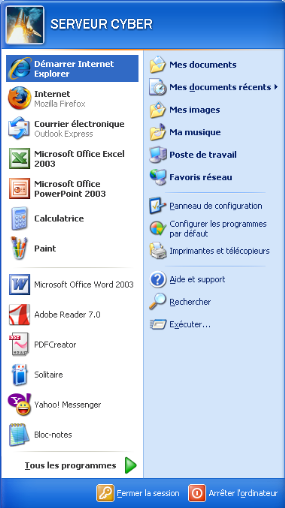
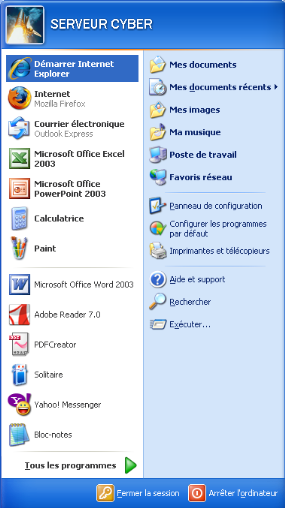
Dans la page qui apparaisse, cliquer sur la barre d'adresse
puis écrire l'adresse web pour faire de recherche ; une fois
écrite, valider par le bouton OK à droite de l'adresse que vous
venez d'écrire ou par la touche enter (entrer). (voir l'image
ci-dessous)

Apparition de la page ci-dessous pour l'adresse web
www.google.fr Noter que les moteurs
de recherches sont plusieurs, mais nous utilisons fréquemment google
parce qu'il fit conçu pour les recherches.
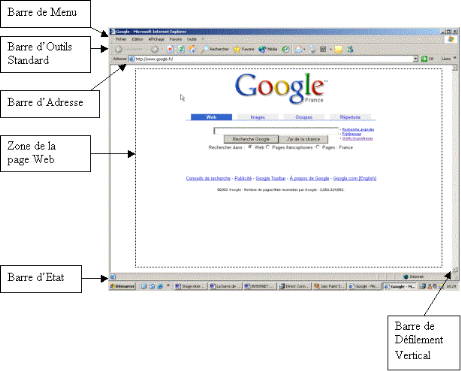
Introduire votre thème de recherche et cliquer sur
recherche google ou valider dans le clavier par la touche enter.
Apparition des différentes thèmes de votre sujet
en bleu clair, dont vous pouvez cliquer sur un pour suivre le lien. Voir
l'image suivante pour le terme informatique.
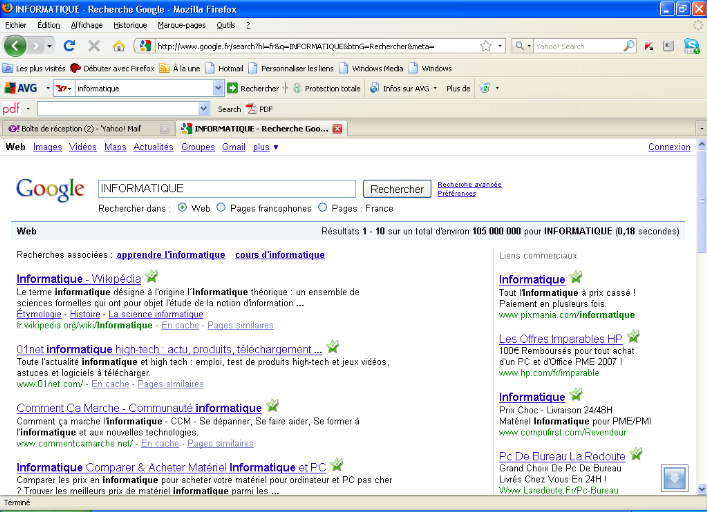
Si vous trouvez que les informations apparues ne sont toujours
pas suffisantes :
Voici alors l'utilité de différent
bouton de la page Internet :
 Le
bouton précédent permet de retourner sur la page
précédente, on peut cliquer plusieurs fois dessus pour revenir
plusieurs pages en arrière ou cliquer sur la petite flèche noire
pour choisir directement la page sur laquelle on veut retourner. Le
bouton précédent permet de retourner sur la page
précédente, on peut cliquer plusieurs fois dessus pour revenir
plusieurs pages en arrière ou cliquer sur la petite flèche noire
pour choisir directement la page sur laquelle on veut retourner.

 Le
bouton suivant permet de se diriger vers la page suivante, lorsqu'on est revenu
en arrière Le
bouton suivant permet de se diriger vers la page suivante, lorsqu'on est revenu
en arrière
 Le
bouton Arrêter permet d'arrêter le chargement de la page en cours
lorsque l'affichage à tendance à s'éterniser. Le
bouton Arrêter permet d'arrêter le chargement de la page en cours
lorsque l'affichage à tendance à s'éterniser.
 Le
bouton Actualiser permet de recharger une page. Le
bouton Actualiser permet de recharger une page.
 Permet d'imprimer la page Web affichée à
l'écran. Permet d'imprimer la page Web affichée à
l'écran.
Consulter vos mails ou Avoir une adresse
électronique
Plusieurs sites Internet où nous pouvons créer
et consulter nos adresses de messageries dont citons ici : yahoo, gmail,
hotmail, live, voila, aol..., mais yahoo, hotmail en Afrique sont populaire
parce que tout le monde le préfère. Alors pour y
accéder ; Cliquer sur démarrer, ensuite sur Internet
explorer (voir le schéma ci-haut pré-cité) ; dans la
page qui apparaisse, cliquer sur la barre d'adresse pour écrire votre
adresse web de domaine : www. yahoo.fr.
Noter que la page yahoo est déjà par
défaut dans presque tout le cybercafé, car nous les utilisons
fréquemment qu'à cela ne tienne, procéder comme
suit :
Une fois que cette page apparaisse, vous pouvez clique sur
premièrement s'identifier, deuxièmement sur
yahoo mail, et/ou enfin ouvrir une session
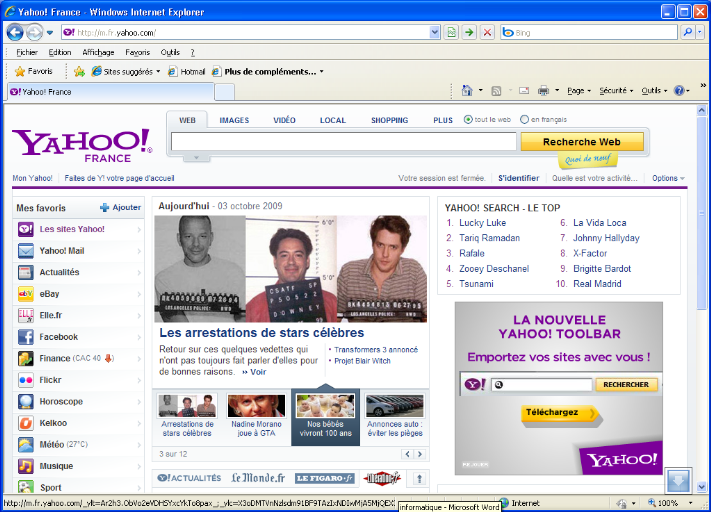
Apparition de cette page ci-contre
Entrer votre adresse mail (électronique) et
Mot de passe puis cliquer sur ouvrir une session ou valider par
la touche enter dans votre clavier pour accéder dans votre boite
Si vous ne possédez pas une adresse mail, cliquer sur je
m'inscris puis remplissez les casses pour la créer. Et suivez les
instructions qui y suivent.
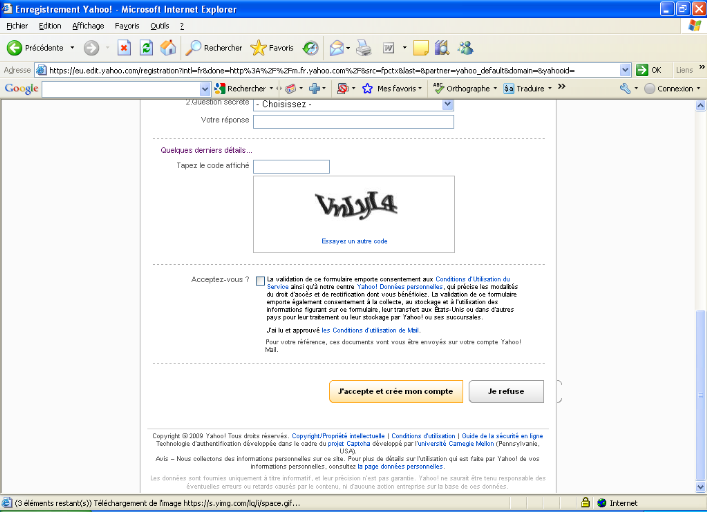
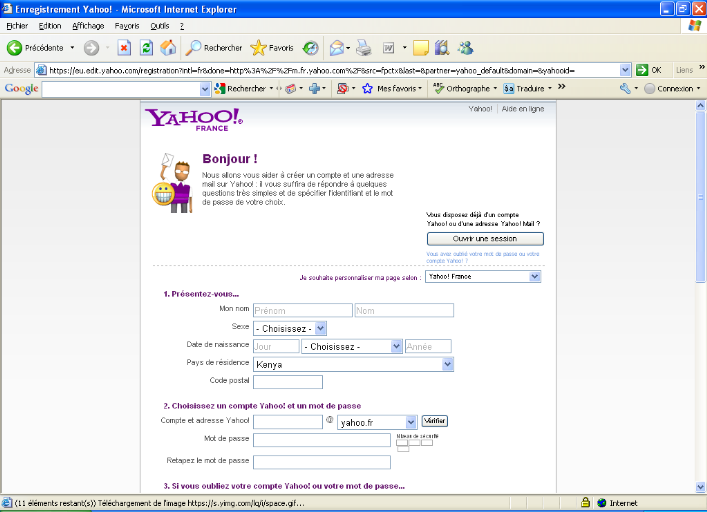

Il y a maintenant la page de votre boite de réception
qui apparaisse (voir l'image ci-dessous)
Vous avez deux possibilités de voir les personnes qui
vous ont écrits et voir le nombre de message dans votre boite :
1. Cliquer sur lire les mails ; ou encore
2. Cliquer sur la boite de réception.
Indique le nom de la personne
Cliquer sur un parmi les objets des destinateurs de vos
messages pour lire le contenu
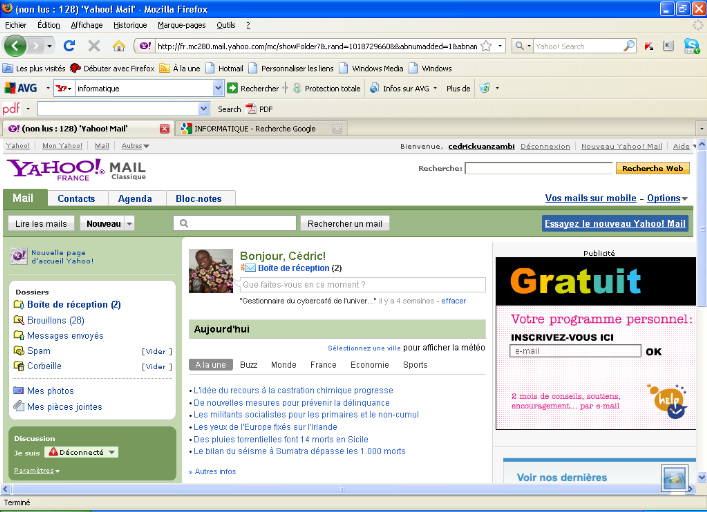
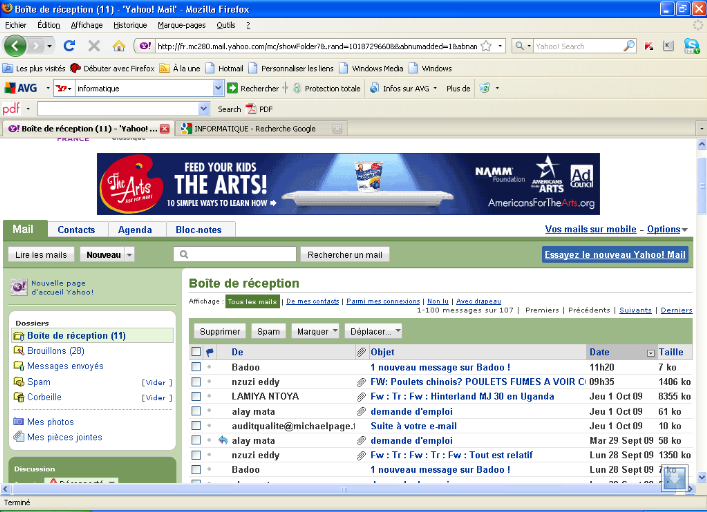
Une fois cliquer, la page suivante apparaisse :
ENVOI OU ECRIRE UN MESSAGE MAIL
Pour envoyer ou écrire un message à votre
correspondant, cliquer sur écrire ou sur nouveau voir l'image
ci-dessous
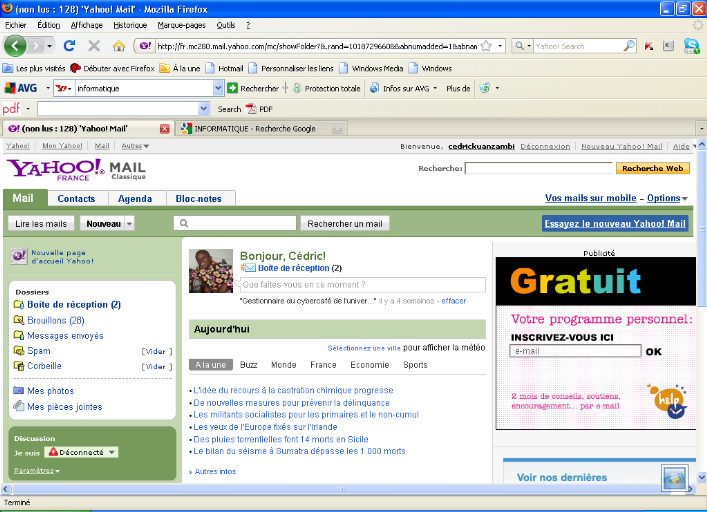
Cliquer dessus
Placer l'objet de votre message ici
A : Écrivez l'adresse
électronique du destinateur de votre message. (Voir les adresses email).
Vous pouvez également envoyer un seul message à plusieurs
adresses mails confondus de vos destinateurs, en le séparant par la
virgule.
Apparition de la page suivante :
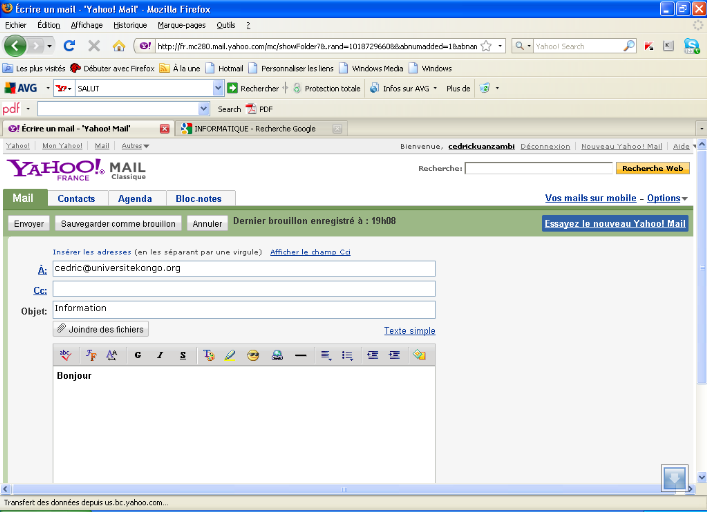
Votre message ici
Vous avez la confirmation de l'envoi de votre message
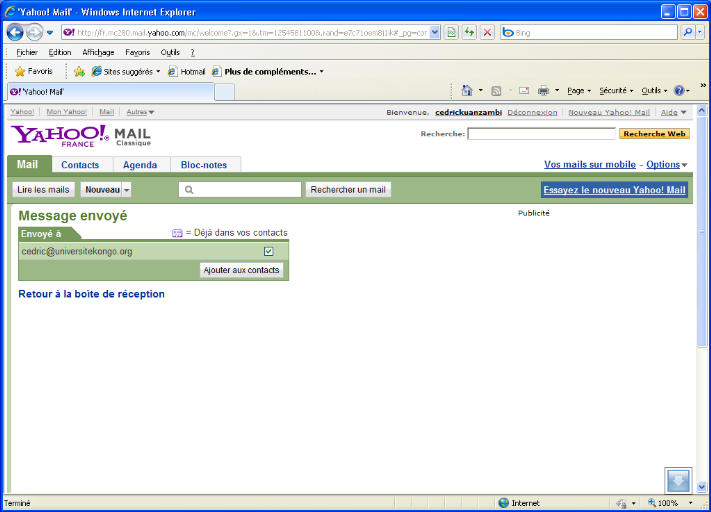
Note
si vous avez des photos, des documents, de fichier audio ou
vidéo etc. à expédier a vos destinateurs ou contact
procéder comme suit en utilisant:
LA PIECE JOINTE (une manière d'envoyer de
fichier, photos...)
Pour joindre un fichier, procéder comme suit dans
la boite ci-dessous à écrire,
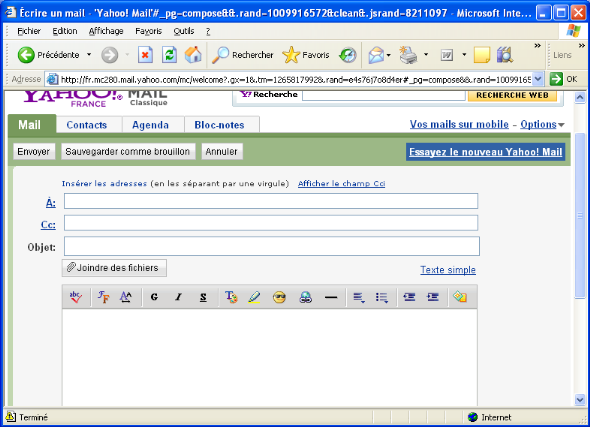
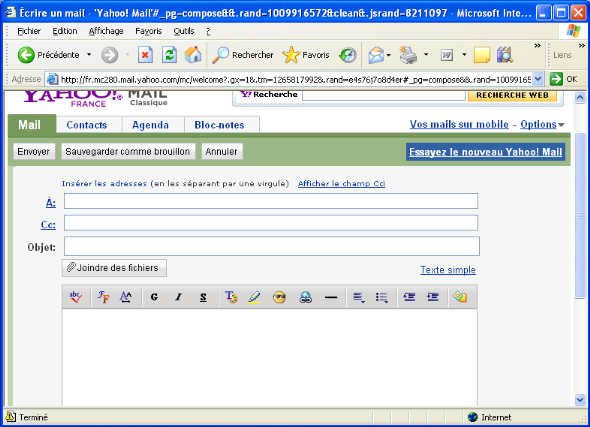
Cliquer sur joindre des fichiers,
ensuite sur parcourir,
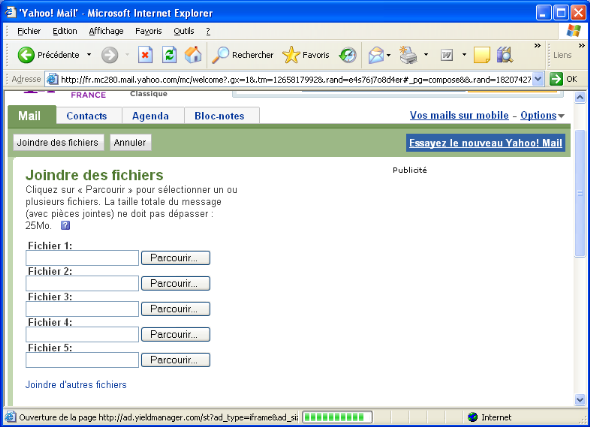
dans la boite de
dialogue qui s'affiche,
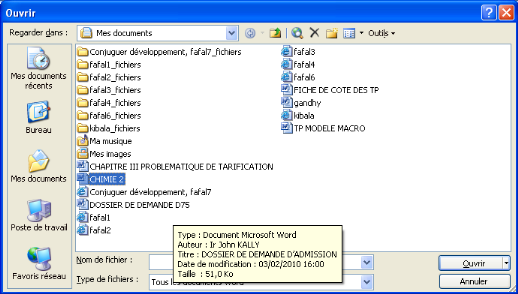
repérer le dossier où votre fichier est
(regarder dans) voir l'image ci-dessous):
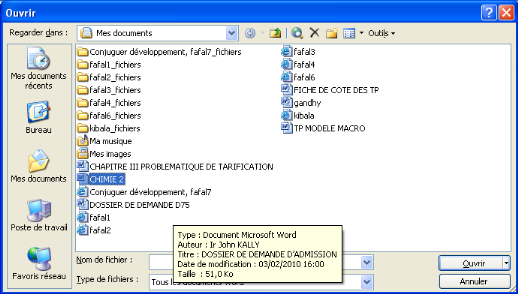
Nom du Fichier puis Ouvrir
Une fois cliquer sur ouvrir, la page ci-dessous apparaisse
insérant votre fichier
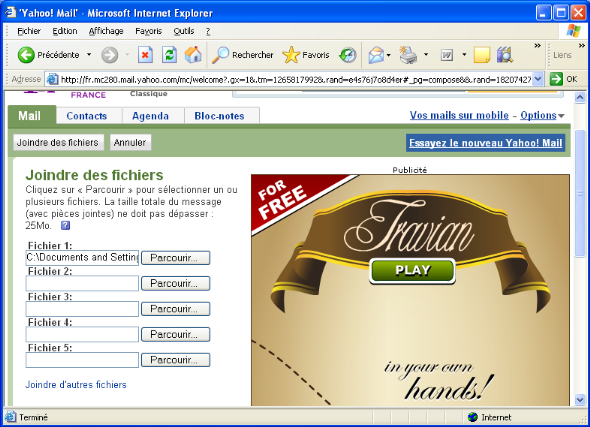
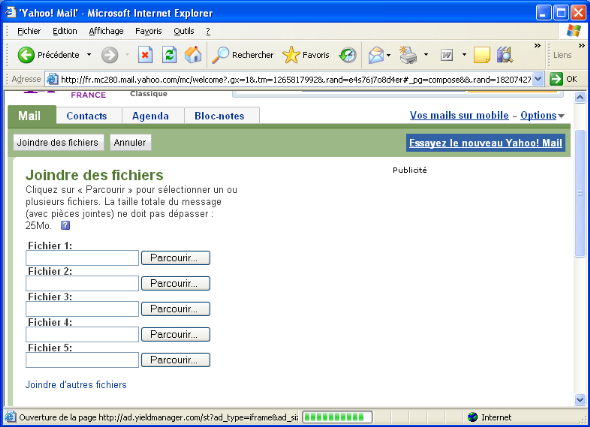
S'il y a plusieurs fichiers, parcourez d'autres cases
restantes. D'ici, cliquer à nouveau sur joindre de fichier
Attendez le chargement
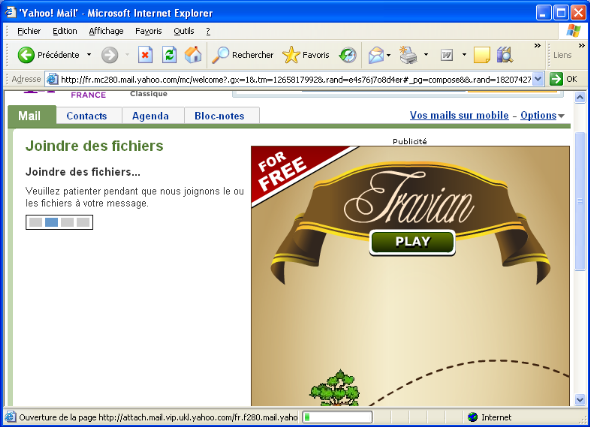
du fichier jusqu'à ce qu'on retourne à la case
du départ
c'est-à-dire la boite à écrire, et de
là, constater que le fichier en question est joint. Voir l'image
ci-dessous
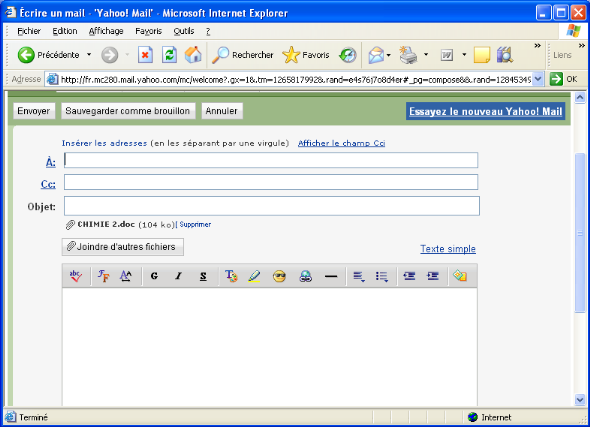
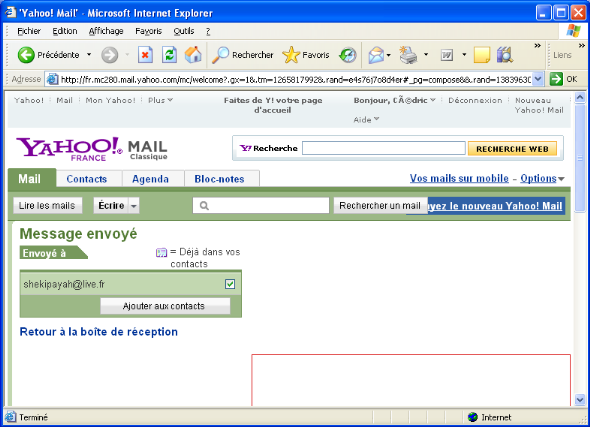
Placer l'adresse du destinateur et l'objet de votre message,
puis si possible mettre un petit message qui accompagne la pièce jointe
et envoyer ensuite. Attendez la confirmation ci-dessous :
D'ici, vous pouvez directement ajouter le contact dans votre
carnet d'adresse en cliquant sur ajouter aux contacts (voir l'image ci-contre).
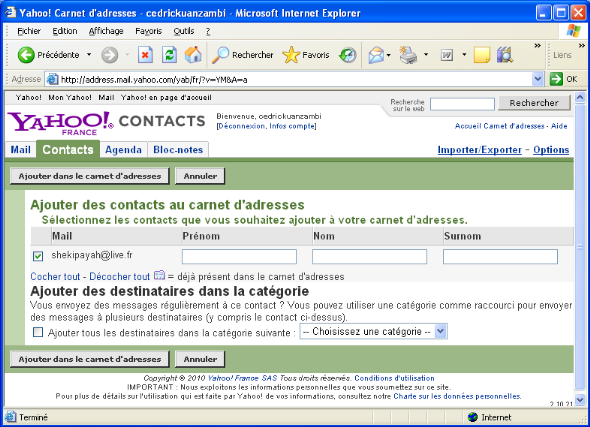
Une fois cliquer, remplissez ces casses si nécessaire,
ou vous cliquer sur ajouter dans le carnet d'adresse (voir l'image
ci-dessous.)
Ou encore,
Pour ajouter un contact dans ton carnet d'adresse, clique sur
contact dans la page principale, puis sur ajouter un contact. Remplir les
informations nécessaires dans les casses qui y apparaissent.
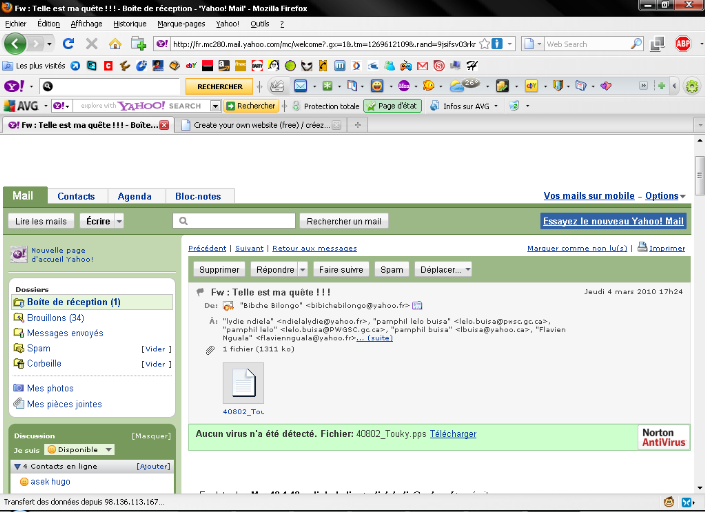
LIRE UNE PIECE JOINTE
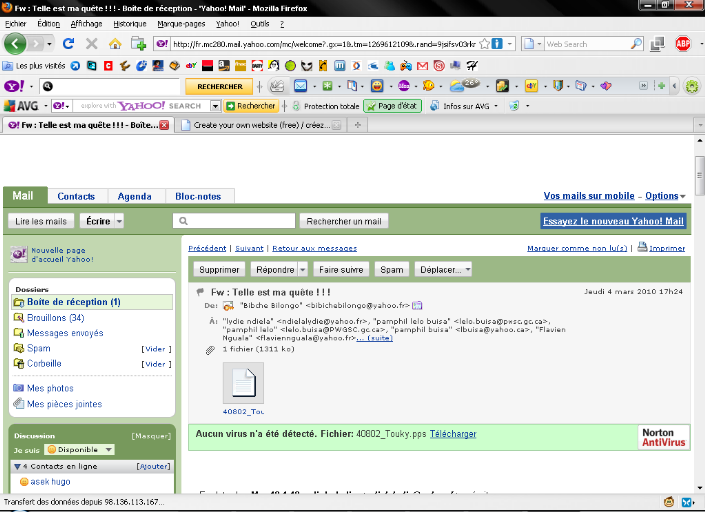
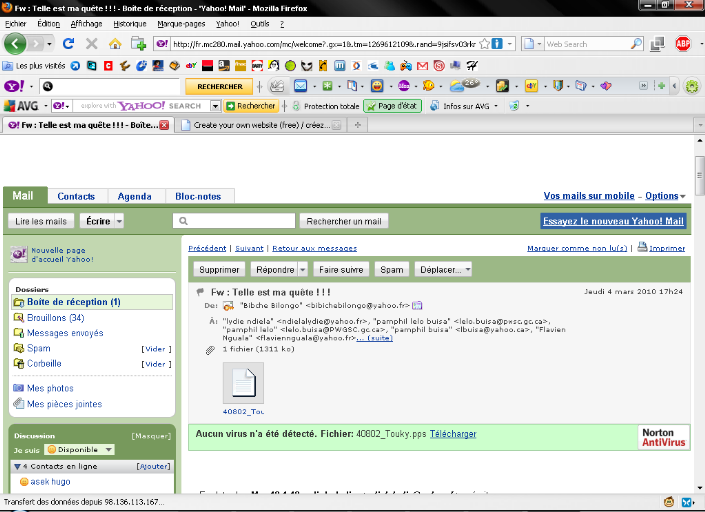
Comment savoir s'il y a une pièce-jointe :
constater la présence de la petite icône de l'attache ,
cliquer dessus sur la pièce en question attendez un moment puis cliquer
sur télécharger et ouvrir ou enregistrer en suite si possible
(voir le schéma)
Cliquer
TRANSFERER LE MESSAGE
Pour transférer ou envoyer le même contenue du
message à une autre personne, cliquer sur le message en question ensuite
sur Faire suivre.
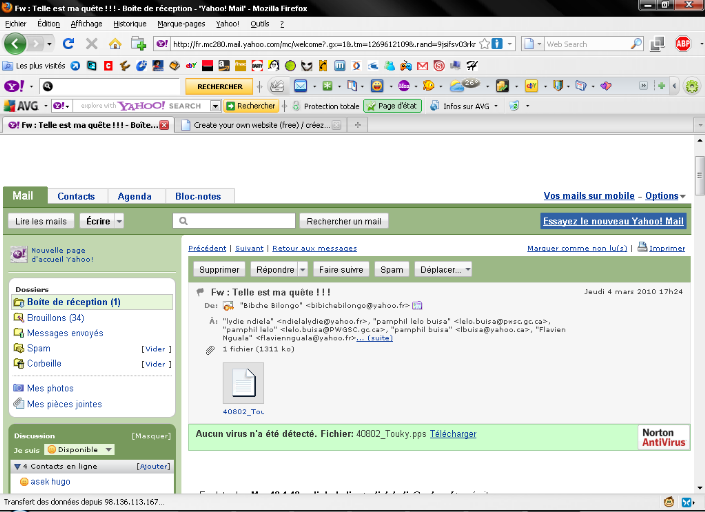
Placer un ou plusieurs adresses et envoyer à la
suite ; attendre la confirmation du transfert de votre message.
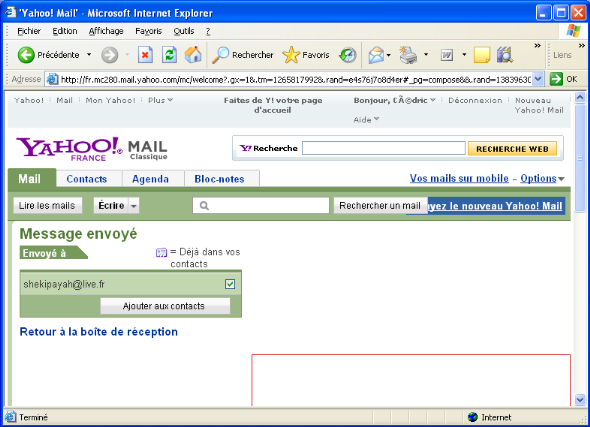
Pour chercher un message qui date de longtemps de votre boite
de réception, placer la référence de votre mail soit le
nom de l'expéditeur ou le destinateur du message dans la boite ci-contre
Et cliquer ensuite sur recherche mail
Ou encore, cliquer sur suivant ou précédent du
message ou de la page encours
Fermeture de la boite ou de la page
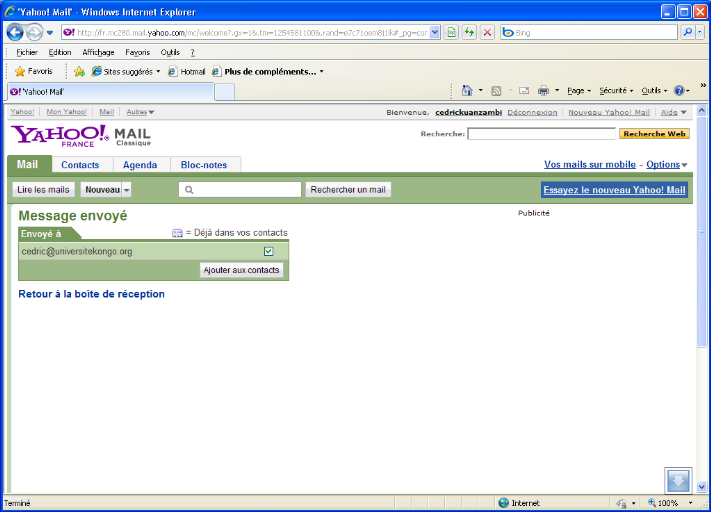
Pour fermer votre boite e-mail cliquer sur déconnexion
en haut de la page,
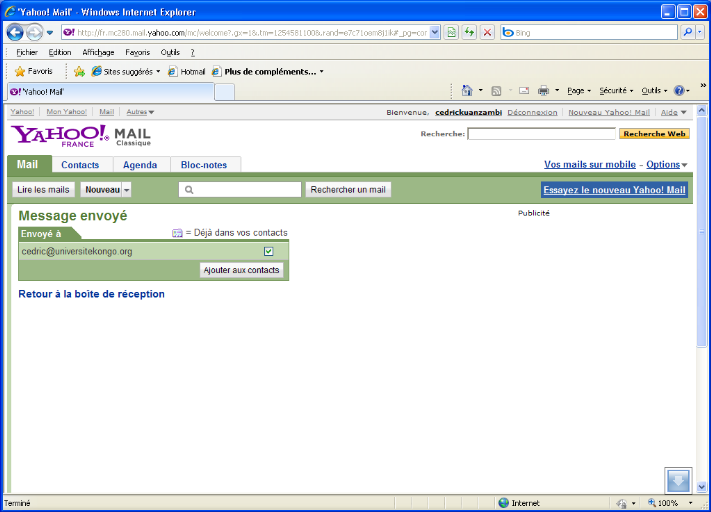
et ensuite cliquer sur le croix rouge situé au coin
supérieur droit de votre petit écran pour le fermer totalement
Conseil :
Si vous êtes devant un ordinateur pour faire quoi que ce
soit, il faut avoir une présence d'esprit et
savoir lire, car en regardant ou en pointant, vous pouvez
directement retrouver l'élément que vous cherchiez et vous en
sortir très facilement. A bon entendeur, salut.
Remercions ici les familles MAMPUYA MATITI,
MUYILULU KOKA dia-NZAMBI Pascal, KIMFUTA KIKANDA Franck et autres... qui,
grâce à leurs initiations que je pu faire ce petit
manuel.
Sommaire
ORDINATEUR
1
Ouverture ou Fonctionnement
2
LES PARTIES D'UN ORDINATEUR
2
ECRAN OU MONITEUR
3
UNITE CENTRALE OU UC
3
UN CLAVIER
4
L'ESSENTIEL A RETENIR TOUCHES
5
La touche Espace ou le barre
d'espacement .
5
La touche Entrée ou
Enter .
6
La touche Echap ou
escape
6
La touche Maj
6
La touche Verr. Maj, ou Shift Lock ou
encore capslock
6
La touche Alt Gr,
6
Pour supprimer du texte, on utilise la touche
Retour arrière ou backspace (pour supprimer vers
l'arrière ou à gauche du curseur) et Suppr et/ou.
6
La touche Suppr ou delete
s.
6
Les flèches des
directions :
7
LA SOURIS
7
INTERNET
9
LES ADRESSES WEB :
9
LES ADRESSES E-MAIL
10
ROLE OU IMPORTANCE
10
NAVIGATION & RECHERCHE
10
COMMENT ACCEDER A L'INTERNET POUR LA
NAVIGATION ET RECHERCHE
11
Voici alors l'utilité de
différent bouton de la page Internet :
13
Consulter vos mails ou Avoir une adresse
électronique................................
ENVOI OU ECRIRE UN MESSAGE
MAIL...........................................................
Note........................................................................................................
LA PIECE JOINTE (une manière d'envoyer de
fichier, photos...)..............................
LIRE UNE PIECE
JOINTE..................................................................................
TRANSFERER LE
MESSAGE.......................................................................................
Fermeture de la boite ou de la
page...........................................................
Conseil :
21
| 


